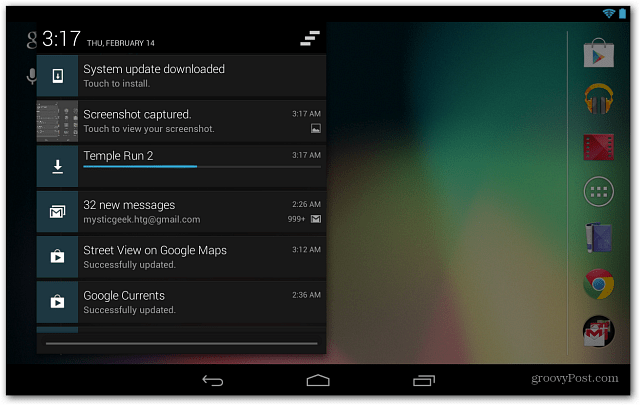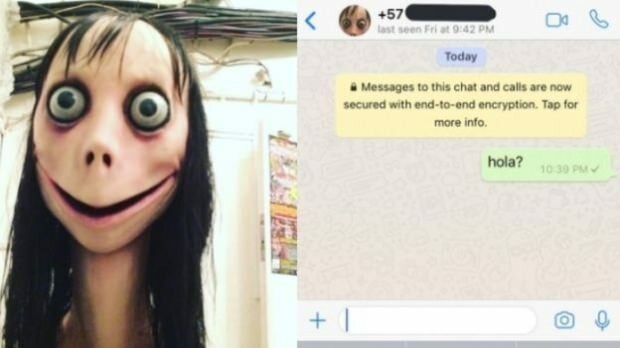Jak wykonać kopię zapasową i zresetować Google Nexus 7
Mobilny Nexus 7 Google Android / / March 19, 2020
Jeśli sprzedajesz tablet Nexus 7 lub niestabilny, możesz go zresetować do ustawień fabrycznych. Oto, jak go zresetować i łatwo odzyskać aplikacje, ustawienia i hasła.
Jeśli sprzedajesz tablet Nexus 7 lub działa niestabilnie, musisz przywrócić go do ustawień fabrycznych. Wykonanie tego na Nexusie 7 z Androidem Jelly Bean jest łatwe i zawiera kilka fajnych opcji tworzenia kopii zapasowych, które ułatwiają przywrócenie.
Utwórz kopię zapasową i zresetuj Nexusa 7
Przejdź do Ustawień i przewiń w dół do Osobiste. Następnie dotknij Utwórz kopię zapasową i zresetuj.
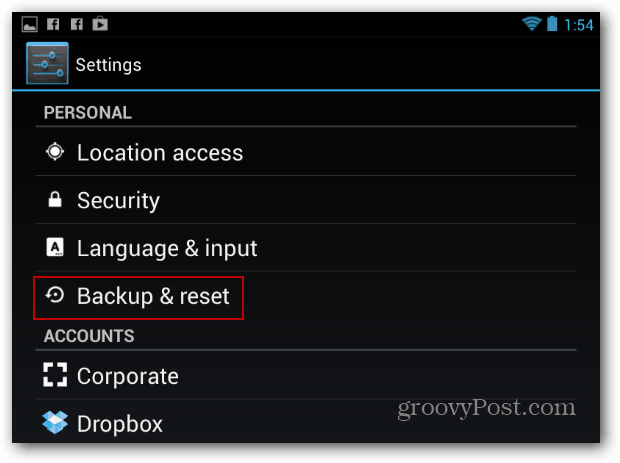
Fajną funkcją jest możliwość wykonania kopii zapasowej danych i ustawień aplikacji. Ponadto podczas ponownej instalacji aplikacji automatycznie przywróci dane i ustawienia z kopii zapasowej.
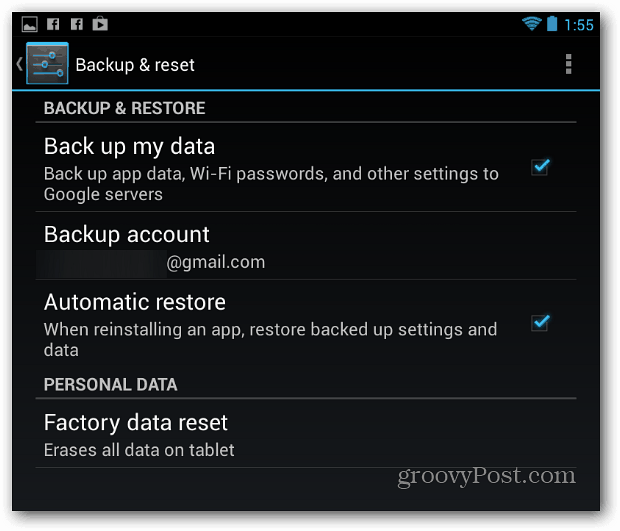
Następnie pojawi się komunikat informujący, że cała pamięć wewnętrzna tabletu zostanie usunięta. Wyświetli także konta, na które jesteś aktualnie zalogowany. Naciśnij przycisk Resetuj u dołu ekranu.
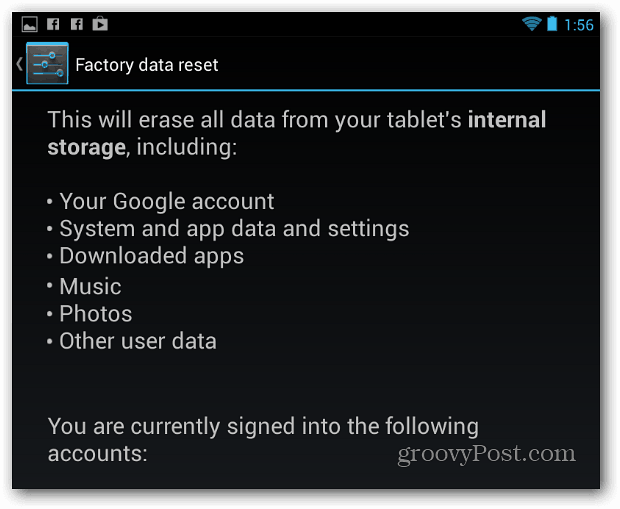
Teraz, jeśli masz absolutną pewność, że chcesz zresetować, dotknij opcji Wymaż wszystko. Tablet uruchomi się ponownie po kilku minutach, a teraz możesz go sprzedać lub zrestartować.
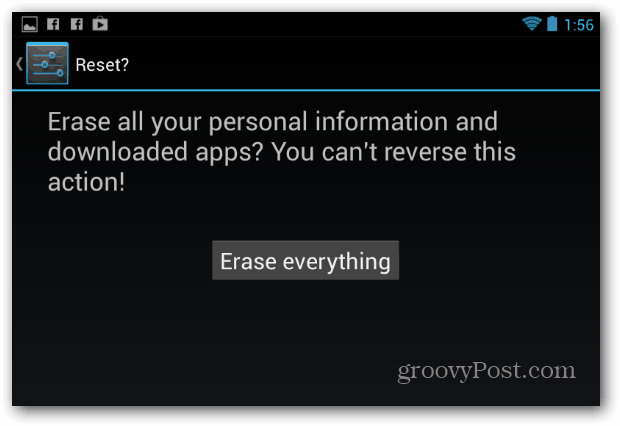
Przywróć Nexusa 7
Fajną rzeczą w tworzeniu kopii zapasowej wszystkiego na tablecie jest to, że znacznie ułatwia proces przywracania. Musisz przejść przez wstępną konfigurację, a następnie wybrać opcję przywrócenia aplikacji, haseł i ustawień.
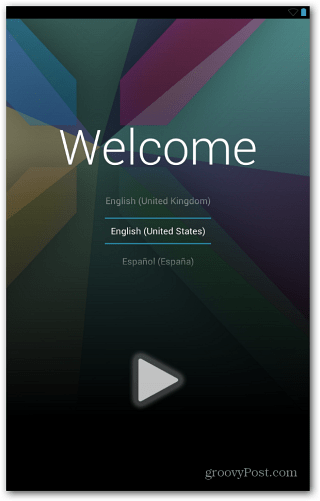
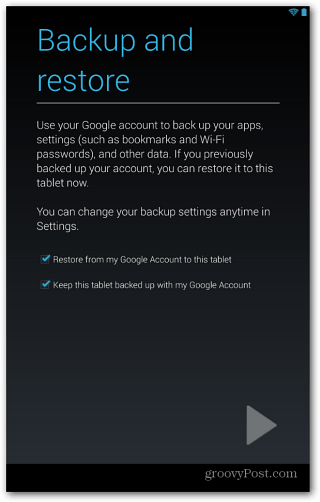
W zależności od wybranych ustawień przywracania i ilości kopii zapasowej danych, możesz pozostawić je podłączone przez noc i poczekać, aż aplikacje zostaną ponownie pobrane, a poczta zostanie pobrana.